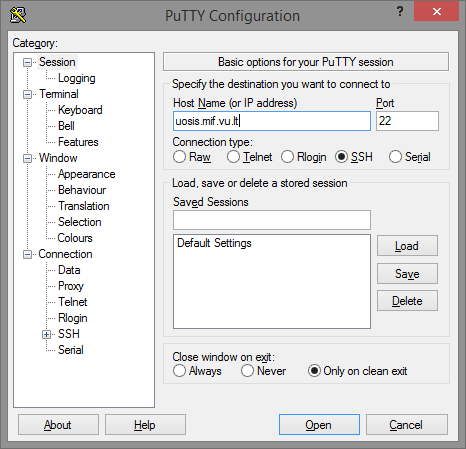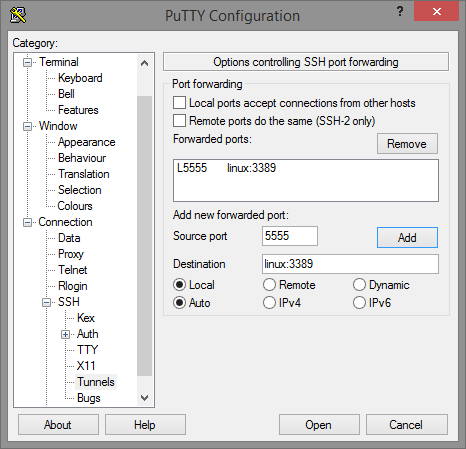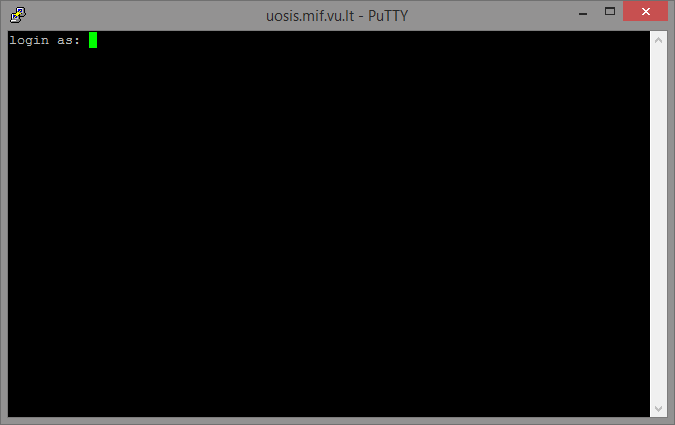duk:ssh_tunelis
SSH tunelis į MIF tinklą:
- Parsisiųskite ( Putty download page) ir paleiskite Putty programą
- Atsidariusiame lange įvedame nustatymus:
- Kategorijų laukelyje išskleidžiame ‘SSH’ skiltį bei pasirenkame ‘Tunnels’:
- Laukelyje ‘Source port’ įrašome prievado numerį 5555 (arba kitą pasirinktą skaičių)
- Laukelyje ‘Destination’ įrašome adresą linux:3389 (svarbu tiksliai įvesti šį adresą).
- Paspaudžiame mygtuką “Add”;
- Atsidariusiame komandinės eilutės lange:
- Po užrašo ‘login as:’ rašome MIF naudojojo vardą (pormos dvi vardo bei dvi pavardės raidės + kažkoks skaičius) bei spaudžiame ‘Enter’.
- Po užrašo ‘Password:’ įvedame slaptažodį bei spaudžiame ‘Enter’.
duk/ssh_tunelis.txt · Keista: 2020/09/14 09:24 vartotojo mif28585